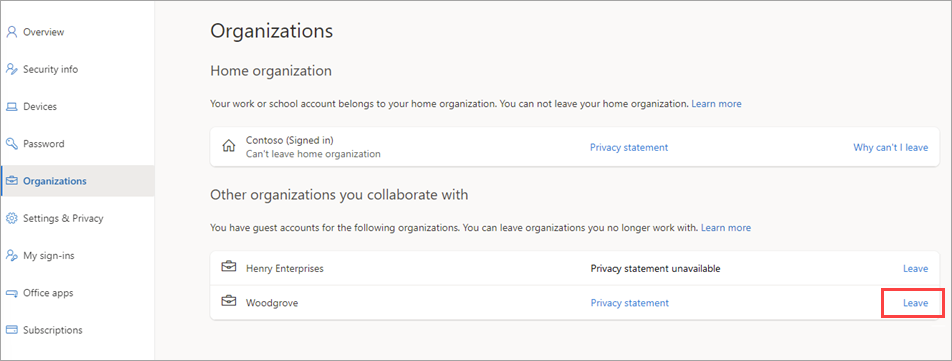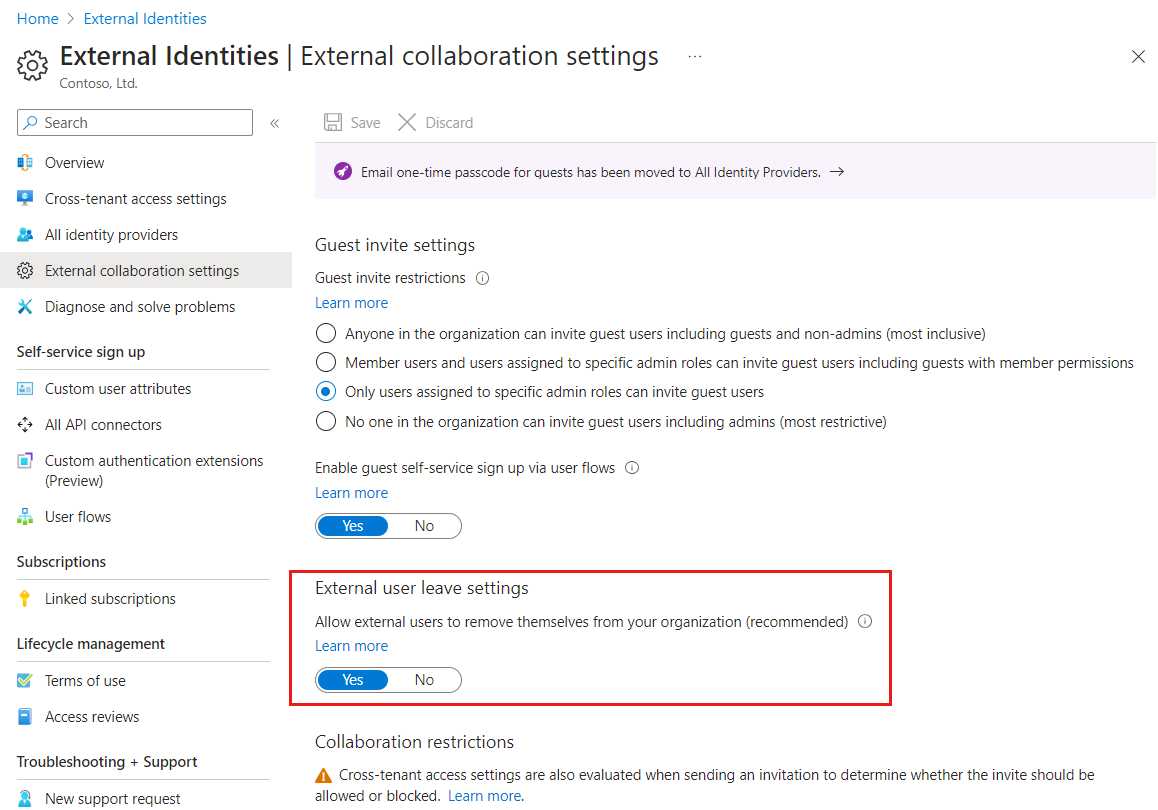게스트 계정이 있는 조직에서 나가기
적용 대상:  인력 테넌트
인력 테넌트  외부 테넌트(자세한 정보)
외부 테넌트(자세한 정보)
Microsoft Entra B2B 공동 작업 또는 B2B 직접 연결 사용자로서 앱에 더 이상 액세스할 필요가 없을 때마다 조직을 떠날 수 있습니다. 조직을 떠나면 조직과의 연결도 종료됩니다.
시작하기 전에
일반적으로 관리자에게 문의하지 않고도 직접 조직을 나갈 수 있습니다. 그러나 경우에 따라 이 옵션을 사용할 수 없으며 외부 조직에서 계정을 삭제할 수 있는 테넌트 관리자에게 문의해야 합니다.
이 문서는 관리자를 위한 것입니다.
조직을 관리하고 조직에서 나가는 방법에 대한 정보를 원하는 사용자는 조직 관리 문서를 참조하세요.
나는 어떤 조직에 속해 있나요?
사용자가 속한 조직을 보려면 먼저 내 계정 페이지를 엽니다. 조직에서 만든 회사 또는 학교 계정이나 Xbox, Hotmail 또는 Outlook.com과 같은 개인 계정이 있습니다.
- 회사 또는 학교 계정을 사용하는 경우 https://myaccount.microsoft.com으로 이동하여 로그인합니다.
- 개인 계정 또는 이메일 일회용 암호를 사용하는 경우 테넌트 이름 또는 테넌트 ID가 포함된 내 계정 URL을 사용해야 합니다. 예시:
https://myaccount.microsoft.com?tenantId=contoso.onmicrosoft.com또는
https://myaccount.microsoft.com?tenantId=aaaabbbb-0000-cccc-1111-dddd2222eeee프라이빗 브라우저 세션에서 이 URL을 열어야 할 수도 있습니다.
왼쪽 탐색 창에서 조직을 선택하거나 조직 블록에서 조직 관리 링크를 선택합니다.
자신이 속한 조직을 보고 관리할 수 있는 조직 페이지가 나타납니다.
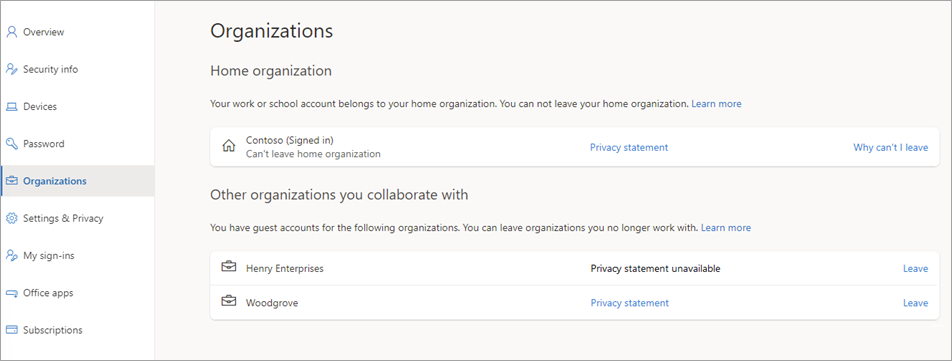
홈 조직: 홈 조직이 먼저 나열됩니다. 이 조직은 회사 또는 학교 계정을 소유합니다. 계정은 관리자가 관리하므로 홈 조직을 떠날 수 없습니다. 나가기에 대한 링크가 없습니다. 할당된 홈 조직이 없는 경우 연결된 조직 목록을 사용하여 조직을 나타내는 단일 제목만 표시됩니다.
공동 작업하는 다른 조직: 이전에 회사 또는 학교 계정을 사용하여 로그인한 다른 조직도 표시됩니다. 언제든지 이러한 조직 중 어느 곳도 나갈 수 있습니다.
조직을 나가는 방법
사용자가 외부 조직에서 자신을 제거할 수 있도록 조직에서 허용하는 경우 다음 단계에 따라 조직을 나갈 수 있습니다.
조직 페이지를 엽니다. (위의 나는 어떤 조직에 속해 있나요?의 단계를 수행합니다.)
공동 작업하는 다른 조직(또는 홈 조직이 없는 경우 조직)에서 나가려는 조직을 찾은 다음 나가기를 선택합니다.
확인을 묻는 메시지가 나타나면 나가기를 선택합니다.
조직에서 나가기를 선택했지만 다음 메시지가 표시될 경우 조직의 관리자 또는 개인 정보 보호 담당자에게 연락하여 조직에서 제거해 달라고 요청해야 합니다.
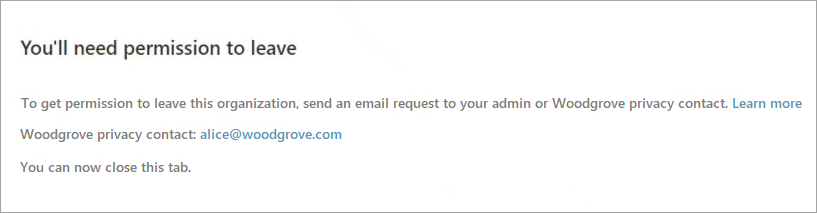
조직을 나갈 수 없는 이유는 무엇인가요?
홈 조직 섹션에서는 조직에서 나가기 링크가 없습니다. 관리자만 홈 조직에서 계정을 제거할 수 있습니다.
공동 작업하는 다른 조직 아래에 나열된 외부 조직의 경우 다음과 같은 경우 직접 나가지 못할 수 있습니다.
- 나가려는 조직에서 사용자가 스스로 나가는 것을 허용하지 않습니다.
- 계정이 사용되지 않도록 설정되었습니다.
이러한 경우 나가기를 선택할 수 있지만 해당 조직의 관리자 또는 개인 정보 보호 담당자에게 연락하여 제거하도록 요청해야 한다는 메시지가 표시됩니다.
관리자를 위한 추가 정보
관리자는 외부 사용자 나가기 설정을 사용하여 외부 사용자가 조직에서 자신을 제거할 수 있는지 여부를 제어할 수 있습니다. 외부 사용자가 조직에서 자신을 제거하는 기능을 허용하지 않는 경우 외부 사용자는 관리자 또는 개인 정보 담당자에게 문의하여 제거해야 합니다.
Important
Microsoft Entra 테넌트에 개인 정보를 추가한 경우에만 외부 사용자 휴가 설정을 구성할 수 있습니다. 그렇지 않으면 이 설정을 사용할 수 없습니다. 외부 사용자가 정책을 검토하고 필요할 때 개인 정보 담당자에게 이메일을 보낼 수 있도록 개인 정보를 추가하는 것이 좋습니다.
ID>External Identities>외부 협업 설정으로 이동합니다.
외부 사용자 나가기 설정에서 외부 사용자가 직접 조직을 나갈 수 있도록 허용할지 여부를 선택합니다.
- 예: 사용자는 관리자 또는 개인 정보 담당자의 승인 없이 직접 조직을 나갈 수 있습니다.
- 아니요: 사용자가 직접 조직을 나갈 수 없습니다. 관리자 또는 개인 정보 담당자에게 연락하여 조직에서 제거하도록 요청하라고 안내하는 메시지가 표시됩니다.
계정 제거
B2B 협업 사용자가 조직을 떠날 때 해당 사용자의 계정은 디렉터리에서 "일시 삭제"됩니다. 기본적으로 사용자 개체는 Microsoft Entra ID의 삭제된 사용자 영역으로 이동하지만 30일 동안 영구 삭제가 시작되지 않습니다. 이 일시 삭제를 사용하면 사용자가 영구적으로 삭제되기 전에 계정 복원을 요청하는 경우 관리자가 그룹 및 권한을 포함한 사용자 계정을 복원할 수 있습니다.
원하는 경우 테넌트 관리자는 다음 단계에 따라 일시 삭제 기간 동안 언제든지 계정을 영구적으로 삭제할 수 있습니다. 이 작업은 취소할 수 없습니다.
ID>사용자>모든 사용자로 이동
삭제된 사용자를 선택합니다.
삭제된 사용자 옆의 확인란을 선택한 다음, 영구적으로 삭제를 선택합니다.
영구 삭제는 관리자가 시작하거나 일시 삭제 기간이 끝날 때 발생할 수 있습니다. 영구 삭제는 데이터 제거에 최대 30일이 추가로 소요될 수 있습니다.
B2B 직접 연결 사용자의 경우 사용자가 확인 메시지에서 나가기를 선택하는 즉시 데이터 제거가 시작되며 완료하는 데 최대 30일이 소요될 수 있습니다.
도움이 필요하세요?
콘텐츠에서 다루지 않는 추가 지원이 필요한 경우 몇 가지 옵션이 있습니다. Microsoft 커뮤니티에서 도움말 및 지원 받거나 지원 요청을 Microsoft에 직접 제출하는 방법을 알아봅니다.
관련 콘텐츠
- 사용자 삭제 및 Azure 테넌트에 계정이 없을 때 사용자 데이터를 삭제하는 방법에 대해 자세히 알아봅니다.
- GDPR에 대한 자세한 내용은 Service Trust Portal의 GDPR 섹션을 참조하세요.
- 감사 로그 및 액세스 검토에 대해 자세히 알아봅니다.